Crear flujos para escenarios de correo electrónico populares
Estos son algunos de los principales escenarios en los que puede utilizar Power Automate para administrar el correo electrónico.
- Enviar un correo electrónico desde su cuenta.
- Enviar un correo electrónico desde una lista de distribución o un buzón compartido.
- Enviar un correo electrónico con opciones de votación.
- Crear un proceso de aprobación y notificar a los compañeros por correo electrónico.
- Envíe un correo electrónico de recordatorio a los aprobadores.
- Enviar un correo electrónico de resumen diario con una tabla de resumen.
Enviar un correo electrónico desde la cuenta
Para enviar correo electrónico desde su cuenta, use la acción Enviar un correo electrónico (V2).
Puede enviar un correo electrónico a uno o más destinatarios. Puede utilizar el editor de texto enriquecido para usar texto en negrita, agregar un poco de color y aplicar formato al correo electrónico, de manera similar a como lo hace en Outlook. Puede agregar texto estático o valores de acciones anteriores utilizando contenido dinámico. Puede usar la opción enviar como para enviar correo electrónico como otra persona o en nombre de otra persona. Para usar esta opción, necesitará los permisos en Outlook para enviar en nombre de otra persona. Puede encontrar todos los correos electrónicos que envía en su carpeta Elementos enviados en Outlook.
Por ejemplo, si tiene un flujo de nube que le envía un correo electrónico en cuanto se aprueba el artículo, puede agregar el enlace del artículo aprobado como archivo adjunto.
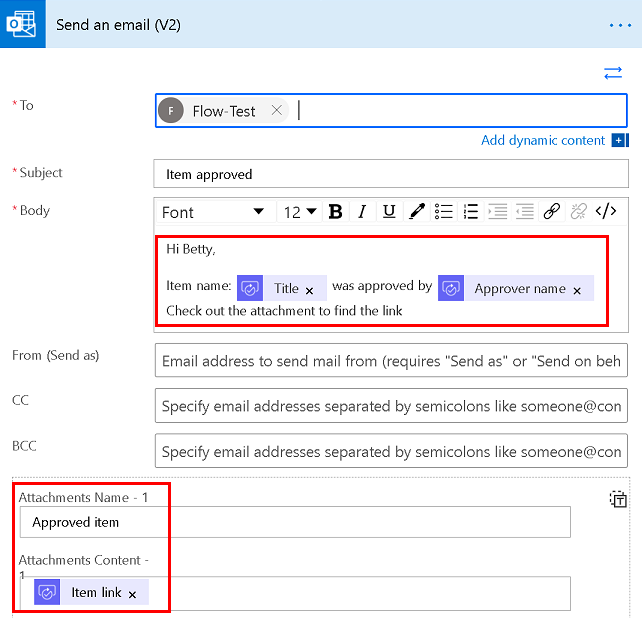
Enviar un correo electrónico con opciones de votación
Utilice la acción Enviar correo electrónico con opciones para enviar un correo electrónico con opciones de votación mediante correo electrónico procesable. Proporcione opciones de votación en el campo Opciones de usuario.
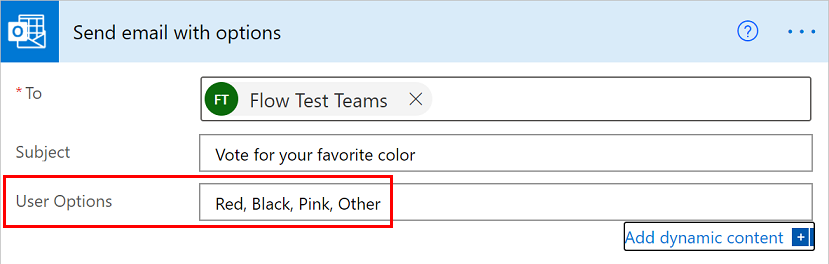
Los destinatarios recibirán un correo electrónico similar a la captura de pantalla siguiente.
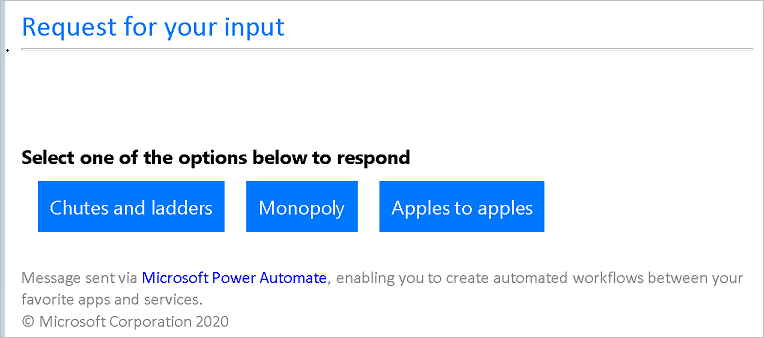
En el flujo, debe capturar esa respuesta votada y guardarla en algún lugar. Puede enviárselo a usted mismo por correo electrónico, guardarlo en Excel o publicarlo en Microsoft Teams. No olvide guardarla, de lo contrario no sabrá qué han votado.
Enviar un correo electrónico desde una lista de distribución o un buzón compartido
Utilice la acción Enviar un correo electrónico desde un buzón de correo compartido (V2) y especifique la dirección del buzón compartido para enviar correo electrónico desde un buzón compartido.
El administrador de la lista de distribución debe darle primero permisos para el buzón compartido. Cuando use esta acción, el correo electrónico aparecerá en la carpeta Enviados de su buzón compartido, ya que lo está enviando directamente desde esa cuenta.
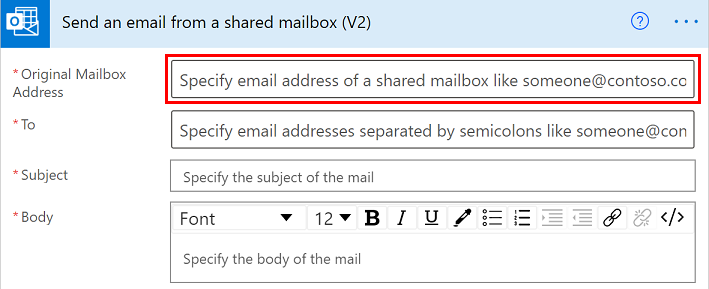
Construir un proceso de aprobación y enviar notificaciones por correo electrónico
Puede usar Power Automate para crear un proceso de aprobación que notifique a los usuarios por correo electrónico.
Enviar un correo electrónico de recordatorio a los aprobadores
También puede enviar correos electrónicos de recordatorio para solicitudes de aprobación.
Enviar un correo electrónico de resumen diario con una tabla
Aquí hay tres formas de enviar un correo electrónico de resumen diario con una tabla.
Utilizar la acción Operación de datos: seleccionar para crear una tabla con los nombres de las columnas y los datos que desea que aparezcan en el correo electrónico. Puede formatear todavía más los datos utilizando expresiones. En el siguiente ejemplo, el flujo obtiene eventos de calendario de período de tiempo determinado, convierte las zonas horarias y luego crea una tabla con los eventos.
Agregue la acción Crear tabla HTML y, a continuación, agregue a la acción HTML la salida de la acción de selección.
Añada la acción Enviar un correo electrónico (V2) y, a continuación, agregue el resultado de una tabla HTML al cuerpo del correo electrónico.